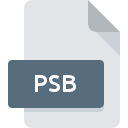
Bestandsextensie PSB
Photoshop Large Document Format
-
Category
-
Populariteit3.3 (18 votes)
Wat is PSB bestand?
PSB-bestand bevat een groot Photoshop-documentproject , groter dan 30.000 bij 30.000 pixels, opgeslagen in een eigen formaat ontwikkeld door Adobe. PSB kan afbeeldingen opslaan tot 300.000 bij 300.000 pixels. Voor kleinere projecten wordt het PSD- formaat gebruikt. Beide formaten zijn eigen aan Photoshop en hebben een vergelijkbare structuur, maar het PSB-formaat biedt functies die het geschikt maken voor grotere afbeeldingen. Gedetailleerde specificatie voor PSB is beschikbaar op de Adobe-website. PSB-bestandsstructuur bevat de volgende hoofdsecties:
- header,
- Kleurgegevens,
- Afbeeldingsbronnen,
- Maskers en lagen,
- Afbeeldingsgegevens.
PSB kan zo groot zijn als 2 GB en groter. Net als het PSD-bestand slaat PSB een projectgegevenscontainer op waarin gegevens en informatie kunnen worden opgeslagen als:
- Afbeeldingen,
- Lagen en maskers,
- Transparantie-instellingen,
- filters,
- Tekst,
- Alfakanalen, kleuren.
PSB-bestanden kunnen dezelfde projectgegevens opslaan als PSD-bestanden. PSB Large Document-indeling wordt standaard niet ondersteund door Adobe Photoshop en moet worden geactiveerd vanuit het voorkeurenmenu in het paneel Bestandsbeheer. Project opgeslagen in PSB-bestand moet worden geëxporteerd naar de juiste indeling om het in een bepaalde toepassing te openen
Programma's die PSB bestandsextensie ondersteunen
Bestanden met het achtervoegsel PSB kunnen naar elk mobiel apparaat of systeemplatform worden gekopieerd, maar het is mogelijk dat ze niet correct op het doelsysteem worden geopend.
Programma’s die een PSB-bestand ondersteunen
 MAC OS
MAC OS Updated: 09/04/2023
Hoe open je een PSB-bestand?
Er kunnen meerdere oorzaken zijn waarom u problemen hebt met het openen van PSB-bestanden op een bepaald systeem. Gelukkig kunnen de meest voorkomende problemen met PSB-bestanden worden opgelost zonder diepgaande IT-kennis, en vooral in enkele minuten. De onderstaande lijst helpt u bij het oplossen van het probleem.
Stap 1. Download en installeer Adobe Photoshop
 De meest voorkomende reden voor dergelijke problemen is het ontbreken van goede toepassingen die PSB-bestanden ondersteunen die op het systeem zijn geïnstalleerd. Deze is eenvoudig. Selecteer Adobe Photoshop of een van de aanbevolen programma's (bijvoorbeeld Adobe Creative Suite, Adobe Creative Cloud) en download het van de juiste bron en installeer het op uw systeem. Hierboven vindt u een complete lijst met programma's die PSB-bestanden ondersteunen, ingedeeld naar systeemplatforms waarvoor ze beschikbaar zijn. De veiligste methode om Adobe Photoshop geïnstalleerd te downloaden is door naar de website van de ontwikkelaar (Adobe Systems Incorporated) te gaan en de software te downloaden met behulp van de aangeboden links.
De meest voorkomende reden voor dergelijke problemen is het ontbreken van goede toepassingen die PSB-bestanden ondersteunen die op het systeem zijn geïnstalleerd. Deze is eenvoudig. Selecteer Adobe Photoshop of een van de aanbevolen programma's (bijvoorbeeld Adobe Creative Suite, Adobe Creative Cloud) en download het van de juiste bron en installeer het op uw systeem. Hierboven vindt u een complete lijst met programma's die PSB-bestanden ondersteunen, ingedeeld naar systeemplatforms waarvoor ze beschikbaar zijn. De veiligste methode om Adobe Photoshop geïnstalleerd te downloaden is door naar de website van de ontwikkelaar (Adobe Systems Incorporated) te gaan en de software te downloaden met behulp van de aangeboden links.
Stap 2. Controleer de versie van Adobe Photoshop en werk deze indien nodig bij
 U heeft nog steeds geen toegang tot PSB-bestanden, hoewel Adobe Photoshop op uw systeem is geïnstalleerd? Zorg ervoor dat de software up-to-date is. Softwareontwikkelaars implementeren mogelijk ondersteuning voor modernere bestandsindelingen in bijgewerkte versies van hun producten. Dit kan een van de oorzaken zijn waarom PSB-bestanden niet compatibel zijn met Adobe Photoshop. De meest recente versie van Adobe Photoshop is achterwaarts compatibel en kan bestandsformaten verwerken die worden ondersteund door oudere versies van de software.
U heeft nog steeds geen toegang tot PSB-bestanden, hoewel Adobe Photoshop op uw systeem is geïnstalleerd? Zorg ervoor dat de software up-to-date is. Softwareontwikkelaars implementeren mogelijk ondersteuning voor modernere bestandsindelingen in bijgewerkte versies van hun producten. Dit kan een van de oorzaken zijn waarom PSB-bestanden niet compatibel zijn met Adobe Photoshop. De meest recente versie van Adobe Photoshop is achterwaarts compatibel en kan bestandsformaten verwerken die worden ondersteund door oudere versies van de software.
Stap 3. Wijs Adobe Photoshop aan PSB bestanden toe
Controleer na het installeren van Adobe Photoshop (de meest recente versie) of dit is ingesteld als de standaardtoepassing om PSB-bestanden te openen. De methode is vrij eenvoudig en varieert weinig tussen besturingssystemen.

De eerste keuze-applicatie selecteren in Windows
- Klik met de rechtermuisknop op het PSB-bestand en kies optie
- Selecteer vervolgens de optie en open vervolgens met de lijst met beschikbare applicaties
- De laatste stap is om selecteren en het mappad naar de map te sturen waarin Adobe Photoshop is geïnstalleerd. U hoeft nu alleen nog maar uw keuze te bevestigen door Altijd deze app gebruiken voor het openen van PSB-bestanden en op klikken.

De eerste keuze-applicatie selecteren in Mac OS
- Door met de rechtermuisknop op het geselecteerde PSB-bestand te klikken, opent u het bestandsmenu en kiest u
- Open het gedeelte door op de naam te klikken
- Selecteer de juiste software en sla uw instellingen op door op wijzigen te klikken
- Ten slotte zal een Deze wijziging worden toegepast op alle bestanden met PSB extensie bericht zou moeten verschijnen. Klik op de knop om uw keuze te bevestigen.
Stap 4. Controleer of PSB niet defect is
Als u de instructies uit de vorige stappen hebt gevolgd, maar het probleem is nog steeds niet opgelost, moet u het betreffende PSB-bestand verifiëren. Het niet kunnen openen van het bestand kan te maken hebben met verschillende problemen.

1. Controleer of de PSB niet is geïnfecteerd met een computervirus
Als PSB inderdaad is geïnfecteerd, is het mogelijk dat de malware het openen blokkeert. Scan het bestand onmiddellijk met een antivirusprogramma of scan het hele systeem om ervoor te zorgen dat het hele systeem veilig is. Als het PSB-bestand inderdaad is geïnfecteerd, volgt u de onderstaande instructies.
2. Controleer of het bestand beschadigd of beschadigd is
Hebt u het betreffende PSB-bestand van een andere persoon ontvangen? Vraag hem / haar om het nog een keer te verzenden. Het bestand is mogelijk foutief gekopieerd en de gegevens hebben integriteit verloren, waardoor er geen toegang tot het bestand is. Als het PSB-bestand slechts gedeeltelijk van internet is gedownload, probeer het dan opnieuw te downloaden.
3. Zorg ervoor dat u over de juiste toegangsrechten beschikt
Sommige bestanden vereisen verhoogde toegangsrechten om ze te openen. Log in met een beheerdersaccount en zie Als dit het probleem oplost.
4. Zorg ervoor dat het systeem voldoende middelen heeft om Adobe Photoshop uit te voeren
Als het systeem onvoldoende bronnen heeft om PSB-bestanden te openen, probeer dan alle actieve applicaties te sluiten en probeer het opnieuw.
5. Controleer of u de nieuwste updates voor het besturingssysteem en stuurprogramma's hebt
De nieuwste versies van programma's en stuurprogramma's kunnen u helpen bij het oplossen van problemen met Photoshop Large Document Format -bestanden en zorgen voor de beveiliging van uw apparaat en besturingssysteem. Het is mogelijk dat een van de beschikbare systeem- of stuurprogramma-updates de problemen met PSB-bestanden met betrekking tot oudere versies van bepaalde software oplost.
Conversie van een bestand PSB
Conversie van bestanden met de extensie PSB naar een ander formaat
Conversie van bestanden met een ander formaat naar een PSB-bestand
Wilt u helpen?
Als je nog meer informatie over de bestandsextensie PSB hebt, zullen we je dankbaar zijn als je die wilt delen met de gebruikers van onze site. Gebruik het formulier hier en stuur ons je informatie over het PSB-bestand.

 Windows
Windows 


